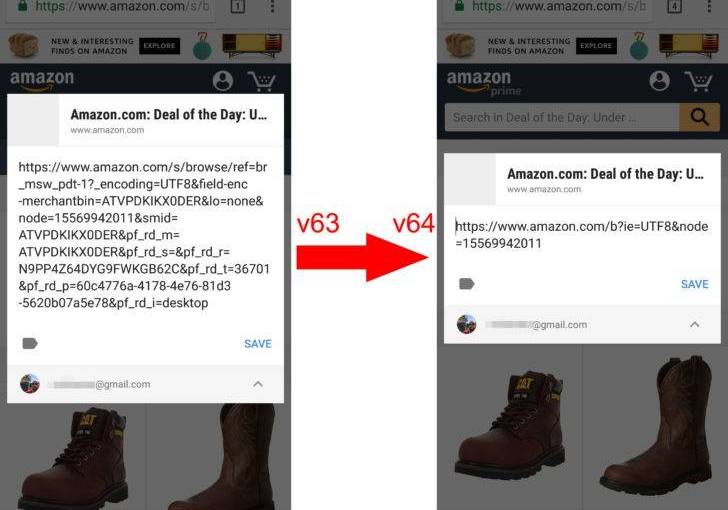香港 Google for Education Teachers Network (GETN) 計劃成員包括中小學老師,經常透過 WhatsAppW 群組,交流如何在課堂教學上善用Google 工具,討論內容比較專注前線老師學與教的應用,相當「貼地」!
香港 Google for Education Teachers Network (GETN) 計劃成員包括中小學老師,經常透過 WhatsAppW 群組,交流如何在課堂教學上善用Google 工具,討論內容比較專注前線老師學與教的應用,相當「貼地」!
每天清晨 GETN 統籌 Jimmy老師及導師們就開始在群組張貼有關 Google 工具的最新資訊,年中無休,此舉鼓勵不少教育同工樂於分享自家心法,不斷燃點雲端學習之火頭!
 Source: HKACE facebook – GETN 1.0
Source: HKACE facebook – GETN 1.0
iGardener 老師從同工的討論內容中發現,除了如何在課堂教學上善用Google 工具(例如Google Classroom)外,近兩年很多關於自己學校應否引入 ChromebookW 的問題,尤其取代 WindowsW 筆記簿電腦W 或 iPadW 平板電腦W。
各校推動 ChromebookW 有步伐之分,可能現時仍有不少 IT 同工心裡在問「買定唔買 Chromebook 好呢? 」,今天想先讓大家問自己 7 條問題,就由最基本的問題開始吧!

1. 校長及同事問:「甚麼是 Chromebook 和 Chrome OS?」
https://www.youtube.com/watch?v=HhouxTNh7R8
2. 學校仍未使用 Google Suite for Education ,可以用 Chromebook 嗎?
無可否認,我們的學生已廣泛使用 Google 網路服務,由網頁搜尋、瀏覽器、雲端運算,到手機及平板使用的 Android 平台等,只要一個 Google 帳號,已經足夠使用所有相關的服務,在 Chrome OS 上,同樣也是用 Google 帳號登入及使用。
如學校未使用 Google Suite for Education,師生當然仍可以用個人Google帳號或是用Guest登入,但是這樣做,實在失去教學上使用Chromebook的意義和威力。
如果師生沒有使用Google雲端服務的習慣,使用Chromebook可能會很不便。
如果學校沒有使用 Google Suite for Education,使用Chromebook可能會更加不便。
https://www.youtube.com/watch?v=QnFIs_T7Pps
3. Chrome OS 的使用介面好陌生,好似和 Windows 不太相似?
初看 Chrome OS 的桌面也許會感覺陌生,因為沒有 Windows 的「開始列」(Start Menu),而在下方的應用程式欄、設定欄、通知欄部分與 Windows 非常相似:
- 應用程式欄 = 程式集
- 設定欄 = 電腦的設定
- 通知欄 = Google Now 的資訊卡片
https://www.youtube.com/watch?v=V-fdsCpwEfk
只要學生按入Chrome 瀏覽器的圖示,見到 Chrome 瀏覽器內的使用介面,就等如在 Windows/ Mac 操作瀏覽器一樣,就安心很多,得心應手,有種「大師兄返晒嚟」的感覺!

4. Chromebook 的儲存空間連128GB 也沒有,唔夠用喎?
對呀!正正是因為 Chromebook 是強調「雲端工作」和「網路即平臺」的觀念,所有檔案資源都是儲存在雲端(例如 Google Drive),隨時隨地跨裝置存取。
而且 Google Suite for Education 暫時是沒有儲存空間限制,所以 Chromebook 內置 16 至 64GB 的 SSDW 或 eMMCW,用來儲存 Android apps 和暫存下載檔案已經足夠。
一般個人 @gmail.com 戶口購買 Chromebook 會有 2 年免費的 100GB 雲端硬碟可 redeem使用。
我認識有位家長仍不放心,另買一將 microSDW 記憶卡W,長期插在學生的 Chromebook 備用,但我看學生都不太常用。
5. 「我的電腦」、「檔案總管」、「本機」去咗邊?
一般 Chromebook/Chromebox 都具備 USB 埠和microSD 記憶卡插槽,上述家長插入microSD 記憶卡或 USB 隨身碟後,在那裡找到檔案?
答案是 Chromebook 的螢幕左下方的應用程式欄中,有個「檔案」的應用程式,功能就像 Windows 下的檔案總管,可見的儲存裝置是:
- 「Google 雲端硬碟」 – 將檔案直接拖拉過去,也就上傳至 Google Drive的 My Drive,暫未見Team Drive
- 「下載」 – 儲存在網站下載的檔案和螢幕擷圖
- 插入microSD 記憶卡或 USB 隨身碟,亦會在此顯示為連接裝置(見下圖)。

6. 能否開啟及編輯 MS Office 文件?
香港學校電腦向來是 Microsoft Windows 的天下,文書處理等也是 MS Office 為主流,老師考慮 Chromebook 時一定會關心到是否可以順利開啟及編輯文件。
- 開啟及檢視:
- Chrome 擴充功能 – 文件、試算表及簡報的 Office 編輯
- Google 文件、Google 試算表、Google 簡報可用作簡單的Office Word、Excel、PowerPoint 檢視器
- 進行 Office 編輯:
- 簡單的編輯 – 開啟微軟的 Office Word、Excel、PowerPoint Web 版或 Android 版,於 Office 相容模式下,只能進行簡單的文字段落編輯。
- 進階的編輯 – 選擇儲存為 Google 文件、Google 試算表、Google 簡報的格式,在雲端編輯,可進階地插入圖片、表格、格式等。
7. Chromebook 是否可使用學校的網絡印表機?

8. 有人話 Chromebook 一定要「上到網」至用到,係咪真架?
「上到網」是香港廣東話俗稱,HKDSE ICT 課程叫「有互聯網接達」,Chromebook長期存在一些常見的迷思,就像不能offline 工作,事實並非如此,請看Google 影片的解釋:




 香港
香港 





 去年九月尾,
去年九月尾,